Как удалить дубликаты контактов на iPhone
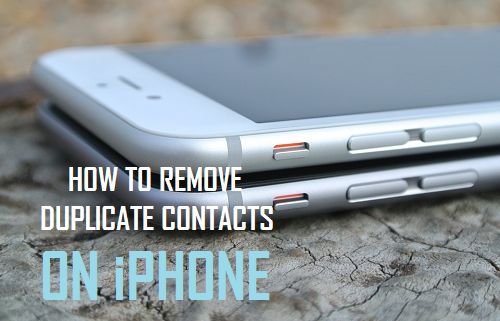
[ad_1]
Ваш iPhone завален несколькими повторяющимися контактами? Ниже вы найдете шаги по удалению повторяющихся контактов с iPhone.
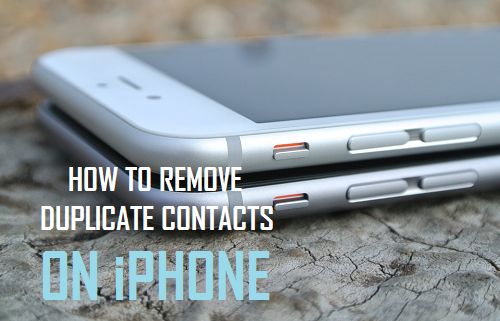
Дублирование контактов на iPhone
Распространенная причина дублирования контактов на iPhone связана с тем, что такие приложения, как Facebook, Gmail и Outlook, синхронизируют или импортируют одни и те же контакты снова и снова.
Например, если ваши контакты Gmail или Outlook находятся на Facebook, в вашем списке контактов будет дублированный набор контактов, один из Gmail/Outlook и дублирующий набор, импортированный из Facebook.
Если у вас всего несколько контактов, вы можете просмотреть свой краткий список контактов и вручную удалить повторяющиеся контакты с вашего устройства.
Если ваш список контактов длинный и замусорен несколькими повторяющимися контактами, вы можете использовать такие приложения, как «Простые контакты» и многие другие, которые могут удалить повторяющиеся контакты с iPhone.
1. Вручную удалить дубликаты контактов на iPhone вручную
Как упоминалось выше, дубликаты контактов легко удалить вручную, если ваш список контактов короток или если у вас есть только несколько повторяющихся контактов для удаления.
1. Открытым Контакты Приложение > нажмите на Дублирующий контакт которые вы хотите удалить.
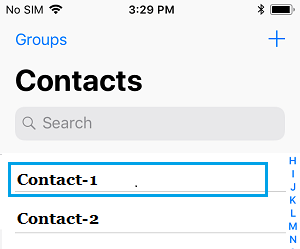
2. На следующем экране нажмите на значок Редактировать опция, расположенная в правом верхнем углу экрана.

3. На том же экране прокрутите вниз и нажмите Удалить контакт.

4. Во всплывающем окне подтверждения нажмите на Удалить контакт чтобы удалить повторяющийся контакт с вашего устройства.
2. Удалите повторяющиеся контакты с помощью приложения Simpler Contacts.
Если у вас длинный список контактов, вы можете использовать такие приложения, как Simpler Contacts, чтобы удалить повторяющиеся контакты с iPhone.
1. Открытым Магазин приложений на вашем iPhone и загрузите приложение Simpler Contacts.
2. После загрузки приложения откройте Простые контакты App и следуйте инструкциям на экране, пока не дойдете до Дублирующиеся контакты экран, показывающий количество повторяющихся контактов, найденных на вашем iPhone.
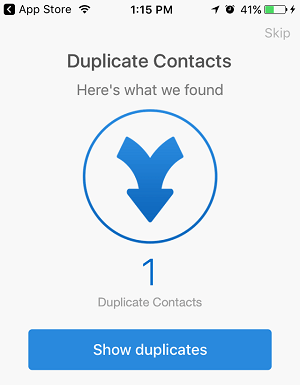
3. Нажать на Показать дубликаты кнопку, чтобы удалить повторяющиеся контакты с вашего устройства.
4. На следующем экране нажмите на Объединить чтобы удалить дубликаты контактов с вашего устройства.
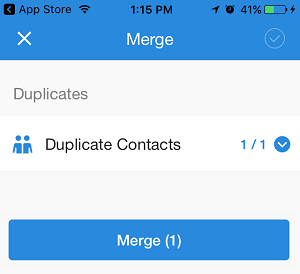
5. Далее вам будет предложено зарегистрироваться используя свой адрес электронной почты, Facebook или Google ID.
6. После того, как вы зарегистрируетесь, вы увидите всплывающее окно, нажмите на Объединить чтобы начать процесс объединения ваших контактов.
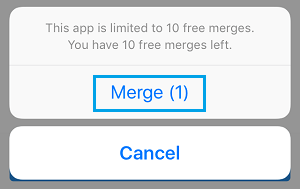
7. Когда процесс слияния завершится, нажмите на значок Сделанный на экране завершения слияния.
Теперь, когда вы вернетесь в приложение «Контакты», вы заметите, что все повторяющиеся контакты были удалены.
Объединить более 10 контактов
В бесплатной версии приложение Simpler Contacts ограничено 10 слияниями. Один из способов обойти это ограничение — удалить приложение Simpler Contacts и переустановить его обратно на свой iPhone.
Когда приложение попросит вас зарегистрироваться, вы можете использовать другую учетную запись (электронную почту, Facebook и т. д.), чтобы получить еще 10 бесплатных слияний.
Кроме того, вы можете использовать другие приложения, такие как Умное слияние или Очиститель Про удалить дубликаты контактов с iPhone.
- Как удалить несколько контактов с iPhone
- Как импортировать контакты Google на iPhone
[ad_2]

